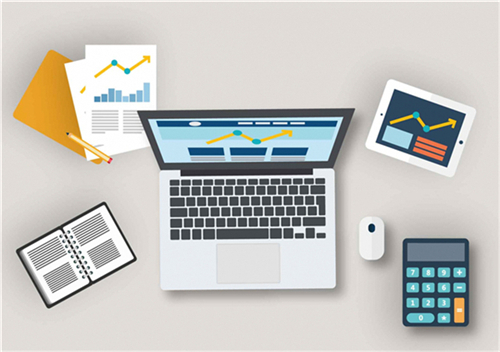
WPS文件中如何添加页码样式?
1、单击“视图”-工具栏-绘图,把“绘图”勾选上,也就是打开“绘图工具栏”。
2、单击“插入”-页码,在“页码”对话框中把“位置”设为“页面底端(页脚);“对齐方式”设为“居中”;“数字格式”选择“―1―,―2―,―3―…”;然后点“确定”退出。
3、单击插入的页码,然后到“绘图”工具栏中单击“自选图形”-更多自选图形。
在打开的“自选图形”窗格中单击“星与旗帜”下的“横卷形”。
然后到插入的页码上按住左键拖动画出一个小“横卷形”,这时小“横卷形”会把页码盖在下面,接着再右键单击插入的“横卷形”,左键选择“叠放次序”-衬于文字下方。
4、双击“横卷形”打开“设置对象格式”对话框,在“颜色与线条”选项卡下把“线条粗细”改为“2”磅。
如果你觉得页码还不够酷,可以单击“填充”项中“颜色”后的下拉按钮,接着选择“填充效果”,在打开的“填充效果”对话框中选择“图片”选项卡,单击“选择图片”按钮选择一幅你中意的图片来填充图形,最后一路点“确定”退出。
WPS文档中导入的图片如何压缩文件大小?
1、切换到“插入”选项卡,选择“图片”图标。
2、点击“图片”右下角的小三角,弹出下拉菜单,选择“来自文件”,输入图片名称,“打开”。
3、这时候会出现“绘图工具”选项卡,点击“压缩图片”图标。在弹出的“压缩图片”对话框里,点击“确定”。




















 营业执照公示信息
营业执照公示信息